フォームにコントロールを追加する (Windows フォーム .NET)
ほとんどのフォームは、ユーザー インターフェイス (UI) を定義するために、フォームのサーフェイスにコントロールを追加して設計されます。 "コントロール" は、情報の表示やユーザー入力の受け入れに使用される、フォーム上のコンポーネントです。
コントロールをフォームに追加する主な方法としては、Visual Studio デザイナーを使用しますが、実行時にコードを使用して、フォーム上のコントロールを管理することもできます。
デザイナーを使用して追加する
Visual Studio でフォームをデザインするには、フォーム デザイナーを使用します。 [コントロール] ウィンドウが表示され、アプリで使用できるすべてのコントロールが一覧表示されます。 このウィンドウからコントロールを追加するには、2 つの方法があります。
ダブルクリックしてコントロールを追加する
コントロールをダブルクリックすると、既定の設定で、現在開いているフォームに自動的に追加されます。
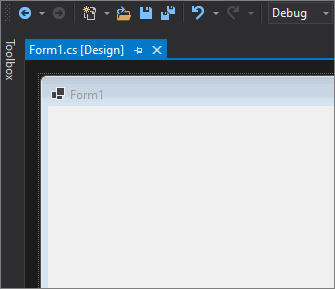
描画によってコントロールを追加する
コントロールをクリックして選択します。 フォームで領域をドラッグして選択します。 コントロールは、選択した領域のサイズに合わせて配置されます。
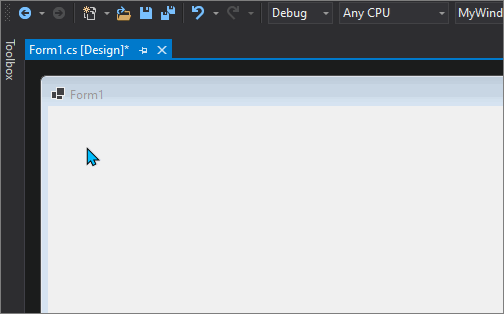
コードを使用して追加する
フォームの Controls コレクションを使用して、コントロールを作成し、実行時にフォームに追加することができます。 また、このコレクションを使用して、フォームからコントロールを削除することもできます。
次のコードでは、Label と TextBox という 2 つのコントロールを追加して配置します。
Label label1 = new Label()
{
Text = "&First Name",
Location = new Point(10, 10),
TabIndex = 10
};
TextBox field1 = new TextBox()
{
Location = new Point(label1.Location.X, label1.Bounds.Bottom + Padding.Top),
TabIndex = 11
};
Controls.Add(label1);
Controls.Add(field1);
Dim label1 As New Label With {.Text = "&First Name",
.Location = New Point(10, 10),
.TabIndex = 10}
Dim field1 As New TextBox With {.Location = New Point(label1.Location.X,
label1.Bounds.Bottom + Padding.Top),
.TabIndex = 11}
Controls.Add(label1)
Controls.Add(field1)
関連項目
GitHub で Microsoft と共同作業する
このコンテンツのソースは GitHub にあります。そこで、issue や pull request を作成および確認することもできます。 詳細については、共同作成者ガイドを参照してください。
.NET Desktop feedback
